Таблица результатов поиска
Результаты поиска записей отображаются в таблице, расположенной под поисковой панелью. Столбцами таблицы являются отображаемые атрибуты записей и главные отображаемые атрибуты связанных записей выбранного реестра/справочника (при наличии связей/ссылок на справочник). Также доступна настройка результатов поиска.
Выделение записей
Чтобы выделить записи, проставьте флаг напротив требуемой записи в крайнем левом столбце.
Если выбрать флаги нескольких записей, то будет выбрано несколько записей.
Если выбрать флаг в заголовке таблицы, то будут выбраны все записи.
Сортировка записей
Чтобы сортировать записи по убыванию:
Кликните 1 раз левой кнопкой мыши по заголовку любого столбца таблицы.
В результате действия в заголовке столбца отобразится значок сортировки по убыванию
 (9 → 1, Я → А).
(9 → 1, Я → А).Записи будут отсортированы.
Чтобы сортировать записи по возрастанию:
Кликните 2 раза левой кнопкой мыши по заголовку любого столбца таблицы (1 раз, если уже включена сортировка по убыванию).
В результате действия в заголовке столбца отобразится значок сортировки по возрастанию
 (1 → 9, А → Я).
(1 → 9, А → Я).Записи будут отсортированы.
Для отмены сортировки:
Если включена сортировка по возрастанию, то кликните 1 раз левой кнопкой мыши по заголовку.
Если включена сортировка по убыванию, то кликните 2 раза левой кнопкой мыши по заголовку.
Принцип сортировки
При сортировке записей в системе Юниверс используются настройки OpenSearch по умолчанию.
При сортировке по нескольким столбцам одновременно:
Если у 2 и более записей в столбце 1 совпадают значения, то они между собой будут сортироваться по столбцу 2 и далее. Например, столбец 1 = сортировка по имени, столбец 2 = сортировка по возрасту. В результате двойной сортировки все записи с одинаковым именем будут отсортированы внутри себя по возрасту.
При сортировке массив-атрибутов:
При сортировке по возрастанию используется минимальное значение массива;
При сортировке по убыванию - максимальное значение массива.
Пример: у записи1 имеется численный атрибут со значением 22, у записи2 - численные атрибуты со значениями 23 и 1.
При сортировке по возрастанию (старт по минимальному значению из массива) отобразится последовательность: запись2, запись1.
При сортировке по убыванию (старт по максимальному значению из массива) отобразится та же последовательность: запись2, запись1.
При сортировке комплексных атрибутов:
Принцип сортировки такой же, как у массив-атрибутов: один и тот же атрибут каждого экземпляра комплексного атрибута одной записи соединяется в один массив-атрибут
При сортировке записей справочников:
Записи справочников сортируются по значению кодового атрибута, а не по отображаемому имени записи справочника.
Ограничения сортировки
При сортировке буквы "е" и "е" считаются одинаковыми.
В числовом атрибуте цифры сортируются по принципу от большей к меньшей (77>8).
В строковом атрибуте цифры сортируются по принципу от меньшей к большей (77<8).
Настройки таблицы результатов
Используйте кнопку  Тип отображения ячеек (в правой части заголовка таблицы) для изменения внешнего вида ячеек таблицы. Функция применима для атрибутов со свойством "Многострочное поле" (см. описание параметра "Вид"). При нажатии меняется состояние отображения ячеек с многострочными полями.
Тип отображения ячеек (в правой части заголовка таблицы) для изменения внешнего вида ячеек таблицы. Функция применима для атрибутов со свойством "Многострочное поле" (см. описание параметра "Вид"). При нажатии меняется состояние отображения ячеек с многострочными полями.
Состояние по умолчанию. Отображение многострочных атрибутов с форматированием: для лучшего чтения значения атрибутов отображаются в одну строку.
Отображение многострочных атрибутов без форматирования: с переносами строк и т.д. Атрибуты отображаются в том виде, как они содержатся в карточке записи. Ограничение: в таблице отображается до 5 строк содержимого атрибута.
Для отображения поля комплексного атрибута в настройках вида таблицы, необходимо, чтобы данное поле являлось поисковым.
Для отображения простого атрибута в настройках вида таблицы необходимо, чтобы данное поле являлось поисковым или отображаемым.
В поисковой таблице выдачи некоторые ячейки могут быть свернуты для компактности (строки в комплексных атрибутах, значение атрибутов у классификации). Кнопка 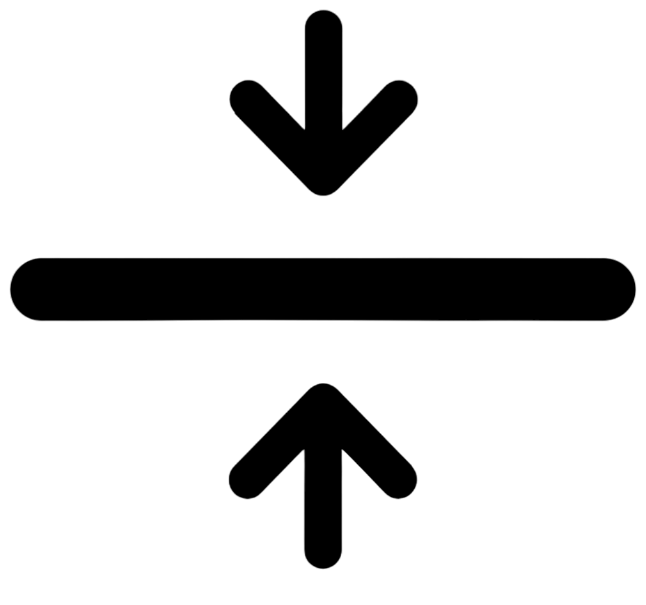 Свернуть все ячейки / Развернуть все ячейки позволяет раскрыть результаты.
Свернуть все ячейки / Развернуть все ячейки позволяет раскрыть результаты.
Чтобы обновить таблицу результатов, нажмите кнопку "Обновить" в левом нижнем углу таблицы.
Чтобы указать, сколько записей отображается на странице, выберите соответствующее число в элементе, расположенном в правом нижнем углу таблицы.
Настройка отображения столбцов
У пользователей с правами "Колонки по умолчанию" есть возможность сохранить настройки колонок "по умолчанию", в том числе и для других пользователей.
Чтобы скрыть или отобразить столбцы:
Нажмите кнопку
 "Настроить вид таблицы", расположенную в правой части заголовка таблицы.
"Настроить вид таблицы", расположенную в правой части заголовка таблицы.Используйте флаг "Показать все", чтобы отобразить все доступные столбцы в таблице.
Включите или отключите флаг для требуемого столбца, чтобы управлять его отображением в таблице. Наименования столбцов - это имена атрибутов, имеющихся у просматриваемого реестра/справочника.
Для комплексных атрибутов доступно включение/отключение отображения атрибута целиком или каждого вложенного атрибута отдельно. Чтобы отметить необходимые вложенные атрибуты, наведите курсор на имя комплексного атрибута и выделите флагами необходимые.
Для классификаций доступно включение/отключение отображения всех классификаций или каждой версии отдельно. Чтобы отметить необходимые версии классификации, наведите курсор на имя классификатора и выделите флагами необходимые версии.
Нажмите кнопку
 "Сортировать", чтобы изменить порядок отображения колонок.
"Сортировать", чтобы изменить порядок отображения колонок.Нажмите кнопку "Сохранить как..." для фиксации настроек. В дальнейшем при поиске записей по этому реестру/справочнику отображение атрибутов и сортировки таблицы сохранится.
Пункт "Сохранить для себя" сохраняет колонки, если пользователь изменил видимость, порядок или сортировку колонок.
Пункт "Сохранить как "по умолчанию"" сохраняет колонки, для пользователей с правами доступа "колонки по умолчанию".
Для отмены внесенных изменений нажмите
 "Сбросить как...".
"Сбросить как...".Пункт "Установить по умолчанию" возвращает фиксацию настроек к отображению по умолчанию.
Пункт "Очистить настройки "по умолчанию"" очищает настройки, выставленные по умолчанию.
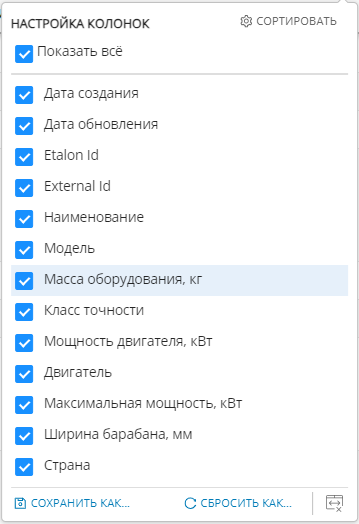
Рисунок 1 - Настройка столбцов
Отображение иерархических справочников
Записи иерархических справочников в разделе "Данные" могут отображаться как в табличном виде, так и в виде иерархического дерева (Рисунок 2).
Родительский узел назначается в карточке записи. Переход в карточку записи возможен по клику на имя записи.
Поиск записей по критериям возможен только в табличном виде. При попытке добавить поисковой критерий вид отображения изменится на табличный.
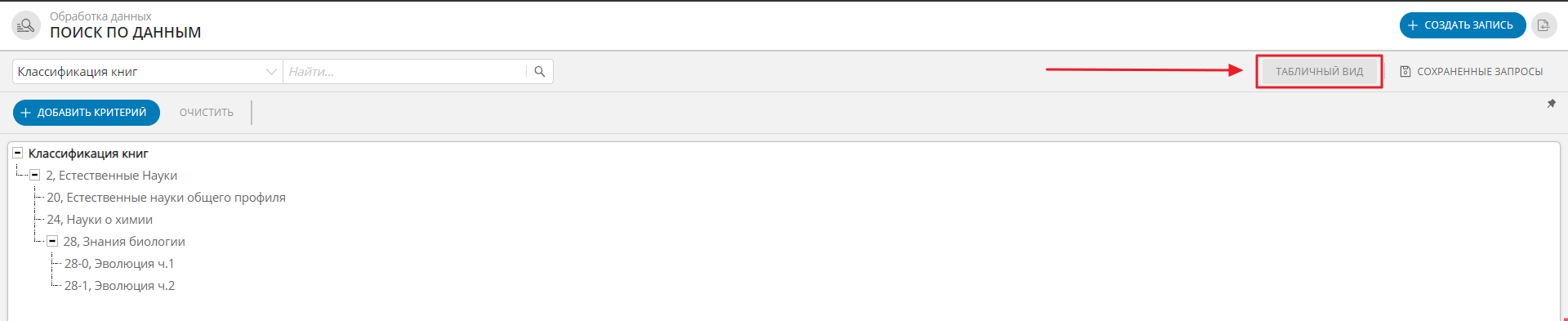
Рисунок 2 - Отображение иерархического справочника в виде дерева и кнопка переключения на табличный вид
